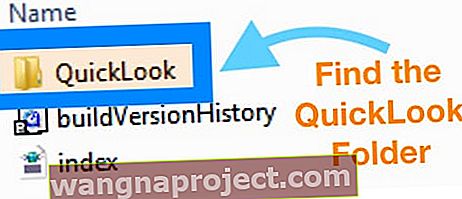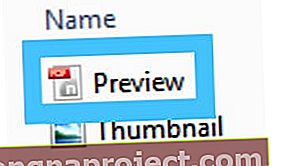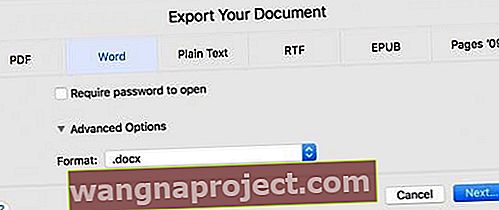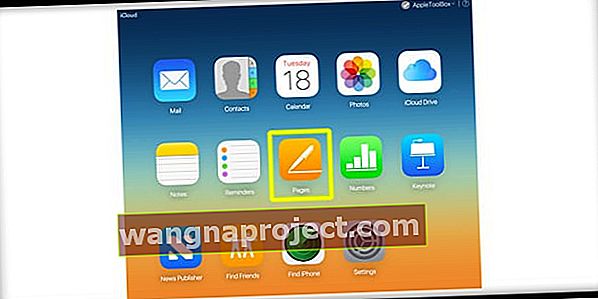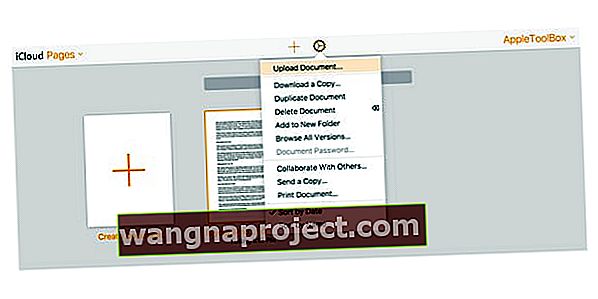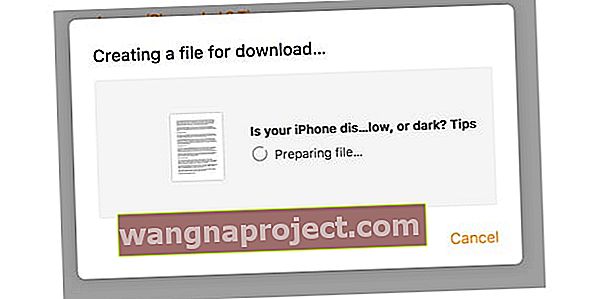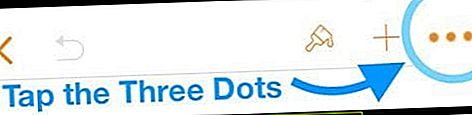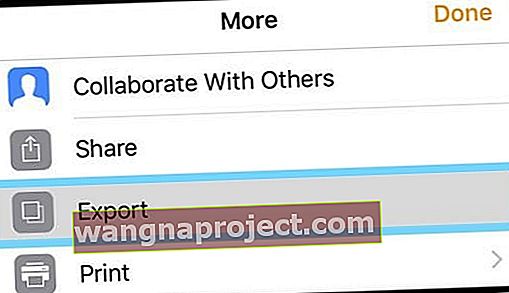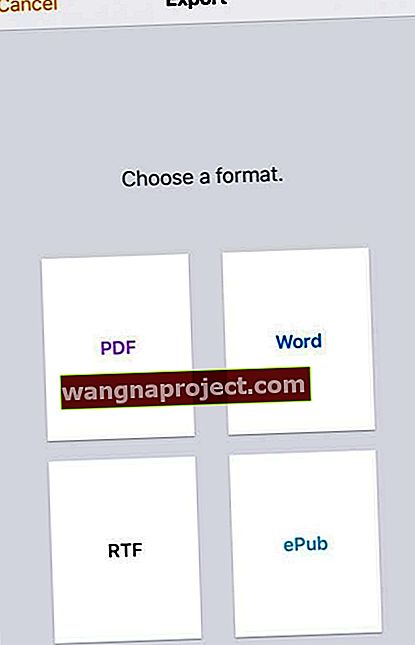Mnogi vlasnici iPhonea, iPada ili iPod Toucha nemaju pristup Macu i umjesto toga koriste Windows računala kod kuće ili posebno na poslu.
Postoje slučajevi kada moramo urediti ili pregledati format datoteke matičnih stranica tvrtke Apple na sustavu Microsoft Windows.
Ako pokušate otvoriti dokument sa stranicama na računalu sa sustavom Windows pomoću programa Word (ili sličnog programa), brzo ćete otkriti da Word (i slično) ne prepoznaje Appleov format za obradu teksta. datoteke .strani.
Apple .stranice nisu podržane u sustavu Windows pa ih ne možete otvoriti pomoću programa Microsoft Word.
Dakle, ako želite prikazati ili urediti datoteku .pages na računalu sa sustavom Windows, dobit ćete pogreške i Windows će vas tražiti da odaberete aplikaciju za otvaranje datoteke.
Dakle, što možete učiniti za pregled, pa čak i uređivanje datoteke stranica na vašem radnom ili kućnom Windows računalu?
Isprobajte ove kratke savjete za otvaranje dokumenata Mac .pages na vašem Windows računalu
- Promijenite proširenje u zip i pokušajte ga otvoriti s Microsoft Officeom ili preglednikom PDF ili JPEG - ovo dobro funkcionira za starije verzije .pages, a ne za novije verzije
- Izvezite datoteku sa Stranica na Mac ili iOS uređaju kao word dokument
- Posjetite iCloudovu web stranicu i prenesite dokument stranica i pretvorite ga u Word unutar iClouda
- Upotrijebite pretvarače treće strane poput CloudConvert ili Zamzar za obradu vaših .strana u Word, PDF i druge formate
Kako mogu otvoriti stranice na Windows računalu pomoću Zip kompresije?
Vjerovali ili ne, .stranice su u osnovi .zip datoteke s JPEG datotekom sličica prve stranice i neobaveznom PDF datotekom cijelog dokumenta.
Ta sličnost omogućuje nam otvaranje .pages datoteka na našim Windows računalima.
# 1 Dopustite sustavu Windows da prikazuje proširenja datoteka
Provjerite jesu li vaša proširenja datoteka vidljiva u sustavu Windows kako biste mogli promijeniti proširenje dokumenta stranica.
Da biste proširenja datoteka učinili vidljivima, idite na Opcije mape> Pogled> Poništi potvrdu sakrivanja proširenja za poznate vrste datoteka 
# 2 Dodajte .ZIP proširenje
- Spremite kopiju datoteke (.pages datoteke) lokalno na svoje računalo tako da imate dvije kopije iste datoteke - jednu za rad i jednu za sigurnosnu kopiju
- Promijenite naziv JEDNE one kopije desnim klikom miša na datoteku
- Odaberite Preimenuj
- Izbrišite .pages proširenje i zamijenite ga .zip i pritisnite enter za spremanje
- Na primjer, recimo da je vaše ime datoteke appletoolbox.pages. Tada se naziv vaše datoteke zove appletoolbox.zip
# 3 Raspakirajte datoteku
Otvorite (raspakirajte) tu zip datoteku i sad možete vidjeti sadržaj.
Obično ćete pronaći sljedeće tri datoteke:
- QuickLook (mapa datoteke)
- buildVersionHistory.plist
- index.xml
# 4 Zavirite u mapu QuickLook 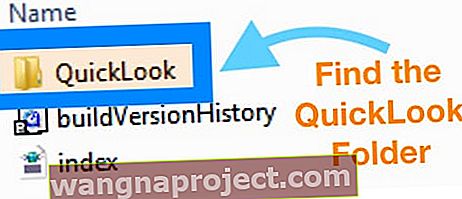
- Tamo ćete, nadamo se, pronaći PDF datoteku s istim imenom kao datoteka izvornih stranica ili nazvanu Pregled. Možda ćete vidjeti i JPEG datoteku s nazivom Minijatura
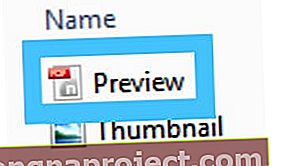
- Datoteka sličica JPEG prikazuje samo prvu stranicu dok PDF sadrži cijeli dokument
Ne vidite PDF u mapi QuickLook?
Ovisno o načinu spremanja .pages datoteke, možda neće biti pdf datoteke.
Ako unutar QuickLook-a ne pronađete pdf, isprobajte drugu metodu u ovom članku ili upotrijebite alat za pretvorbu treće strane (potražite pretvaranje .strana u željeni format poput .docx.)
Trebate samo za pregled i / ili ispis datoteke?
- Nakon što ste datoteku spremili u .zip datoteku, samo kliknite desnom tipkom miše da biste otpakirali sadržaj. Zapamtite, pronađite datoteku preview.pdf u mapi QuickLook
- Ako odlučite izravno ispisati JPEG datoteku, možete jednostavno odabrati opciju Ispis u PDF
- Ako ispisujete iz aplikacije za fotografije, zadana je vrijednost Microsoft Print to PDF
# 5 Pretvorite datoteku komprimiranu u stranice u datoteku Docx ili Doc

- Prvo pokušajte otvoriti .zip datoteku izravno u programu Microsoft Word ili Office - provjerite prepoznaje li datoteku i raspakira je bez daljnjih intervencija
- Ako ga Office / Word ne prepozna, a želite urediti datoteku .pages, otvorite PDF datoteku unutar mape QuickLook, a zatim je prvo spremite kao PDF i na kraju pretvorite u Wordov dokument
- PDF bi trebao sadržavati cjelovit sadržaj vašeg dokumenta. Ako imate i Adobe Acrobat Pro, PDF možete spremiti kao Word dokument
Uopće ne vidite mapu QuickLook?
To znači da inačica stranica koja je kreirala dokument ne podržava QuickLook i stoga ne stvara mapu QuickLook.
Da biste radili sa svojom .pages datotekom, isprobajte savjete za izvoz vaše .pages datoteke koristeći druge metode opisane u ovom članku.
Ako trebate urediti datoteku .pages, izvezite je
- Otvorite stranice
- Kliknite Datoteka
- Pomaknite se prema dolje do Izvezi
- Kliknite U redu
- Odaberite Wordov format ili bilo koji oblik koji želite (RTF je dobar univerzalni format)
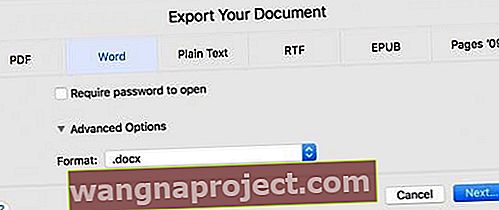
- Odaberite Dalje
- Spremite datoteku tako da je Microsoft Word otvori na računalu sa sustavom Windows
Na taj je način vaš dokument u potpunosti formatiran za Word, Mac ili Windows. Kad spremite kao RTF (obogaćeni tekst), većina vašeg oblikovanja ostaje u dokumentu.
Nema trenutnog pristupa Macu za izvoz?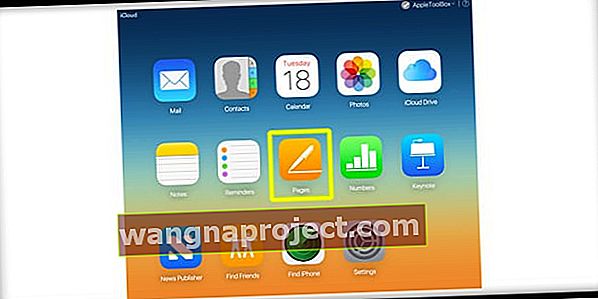
Otvorite .stranice u sustavu Windows pomoću iCloudove web stranice
- Stvorite Apple ID i iCloud račun ako ga još nemate
- Otvorite iCloudovu web stranicu u pregledniku (poput Safarija ili Chromea) i odaberite Pages
- Povucite i ispustite dokument stranica ili odaberite Učitaj dokument u odjeljku Postavke (ikona Gear)
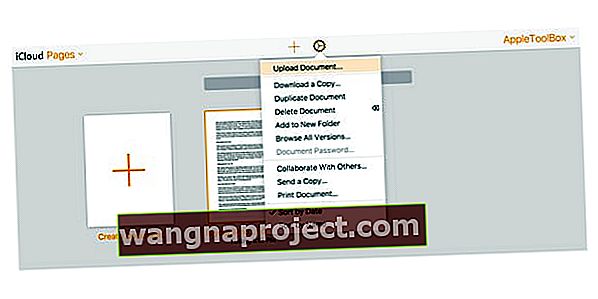
- Nakon što je prenesete, desnom tipkom miša kliknite dokument i odaberite Preuzmi kopiju
- Odaberite svoj format iz Pages, Word, PDF ili ePub
- iCloud stvara datoteku za preuzimanje
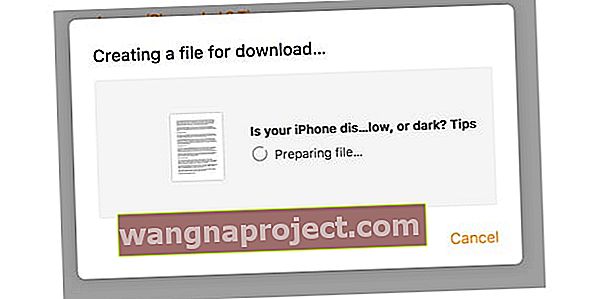
- Spremite datoteku na zadano mjesto za preuzimanje vašeg preglednika
Super savjet! Također možete kopirati / zalijepiti podatke iz datoteke Pages u iCloud u Word u sustavu Windows (ili bilo koji drugi program za obradu teksta koji koristite na Windows računalu.)
Napomena: Ove iste metode rade za otvaranje datoteka .pages bez iWork-a na Macu
Ili izvezite datoteku stranica koristeći iPhone ili iPad (iOS)
- Otvorite aplikaciju Pages na iPhoneu / iPadu
- Pronađite dokument Pages koji želite koristiti na računalu sa sustavom Windows
- Dodirnite tri točke u gornjem desnom kutu
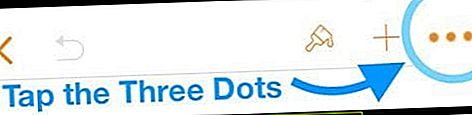
- Na popisu opcija odaberite Izvoz
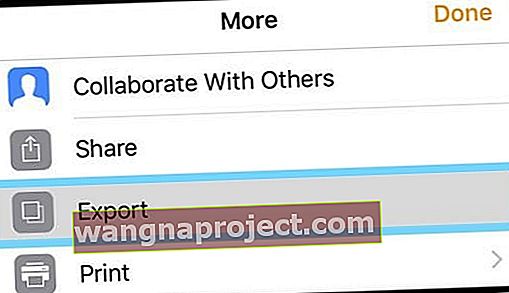
- Odaberite format s dostupnog popisa (preporučujemo Word ili PDF)
- iOS kreira vaš dokument - to može potrajati neko vrijeme, ovisno o duljini i korištenom mediju (poput fotografija / videozapisa)
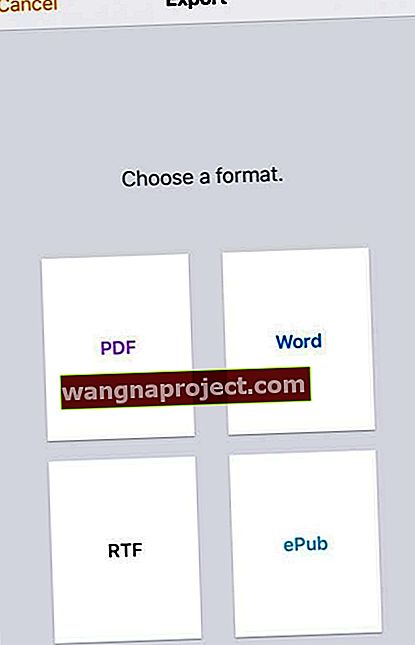
- iOS kreira vaš dokument - to može potrajati neko vrijeme, ovisno o duljini i korištenom mediju (poput fotografija / videozapisa)
- Iz lista za dijeljenje odaberite način na koji želite poslati svoj dokument (pošta, poruka i slično)
- Pošaljite dokument odabranom metodom
Kako pretvoriti .strane za Windows s mrežnim alatima
Ako niste uspjeli upotrijebiti zip kompresiju za otvaranje datoteke .pages ili nemate pristup Appleovoj stranici iCloud ili Mac / iDevice kako biste za vas izvršili pretvorbu, postoje mogućnosti!
Alati poput Zamzara i CloudCovertera (da nabrojimo neke) nude usluge preoblikovanja za otvaranje datoteka stranica za korisnike Windowsa. Ovisno o veličini vaše datoteke i / ili broju datoteka koje trebaju konverziju, usluga može biti besplatna ili plaćena. 
Jednostavno prenesite svoj .pages dokument, odaberite format koji želite za svoje računalo sa sustavom Windows i pustite da pretvarač radi prljave poslove umjesto vas! 
Neke od ovih usluga zahtijevaju adresu e-pošte ili registraciju. Uz to, neki vam omogućuju prijenos dokumenata iz različitih izvora, uključujući DropBox, GoogleDrive, OneDrive i Box, ili čak dodavanje s URL-a.
Savjeti za čitatelje
Savjeti za čitatelje
- Upotrijebite Google dokumente za pretvorbu
- Otvorite svoj Google račun (ili se prijavite ako ga nemate)
- Nakon što se prijavite, idite na Google dokumente
- Prenesite svoju .pages datoteku u Google dokumente
- Kliknite Otvori pomoću i odaberite Cloud Converter
- Umjesto toga, spremite dokument kao RTF. RTF format mogu čitati i Windows i Mac računala
- Koristim Windows uredski paket Libreoffice (besplatan je!) I bez problema otvara datoteke Pages na Windows ili Linux računalima!
- Riješio sam to tako što sam ga poslao na svoj iPhone, a zatim spremio u drugi format
- Pronađite stranice za docx ili pretvarač dokumenata na mreži poput CloudConvert, Zamzar ili LightPDF da nabrojimo neke. Prenesite datoteku i gledajte je kako se pretvara. U ove pretvarače nemojte prenositi nijedan dokument koji sadrži povjerljive podatke. Za sve ostalo (nepovjerljivo) izvrsne su
- Spremite datoteku lokalno na računalo sa sustavom Windows. Desnom tipkom miša kliknite datoteku i odaberite preimenovanje. Uklonite ekstenziju .strane i unesite .zip kao produžetak i pritisnite enter. Otvorite zip datoteku i trebala bi vam omogućiti otvaranje datoteke i njezinog sadržaja.
- Ovo je moja metoda za uređivanje datoteka stranica na mojem Windows prijenosnom računalu
- Prvo provjerite vidite li nastavke datoteka. Idite na Windows File Explorer, na vrpci View i označite okvir Označeno s proširenjima naziva datoteke
- Desnom tipkom miša kliknite datoteku .pages i odaberite Preimenuj
- Izbrišite .pages proširenje i zamijenite ga .zip proširenjem
- Izdvojite .zip datoteku
- Sada biste trebali moći otvoriti i pristupiti formatu Pages u programu Microsoft Word, Office ili slično
- Da biste pretvorili u PDF, koristite funkciju Microsoft Print to PDF